1、例如有这样一张图片,里面的叶子是不是很漂亮呢,接下来我们把叶子自定义成画笔。
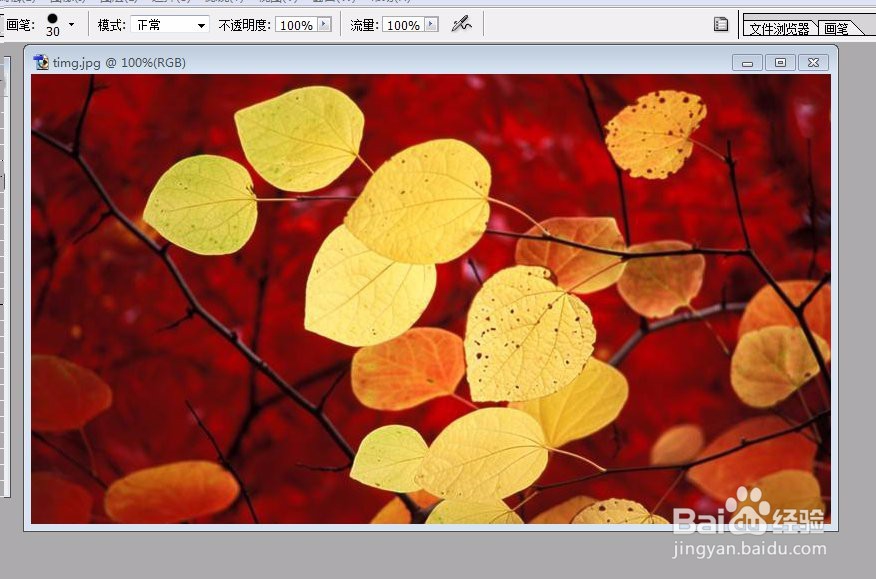
3、将“缩放工具”移动到一片叶子上面。

5、选择工具栏中的“磁性套索”工具,选择叶片。

6、选择“编辑”菜单中的“定义画笔”命令。

8、把文本框中的“样本画笔 #1”替换为“叶子画笔”,然后单击“好”按钮。

10、选择“画笔工具”。

12、使用鼠标在画布中可以单击鼠标,也可以拖动鼠标进行绘画。

时间:2024-10-13 15:04:18
1、例如有这样一张图片,里面的叶子是不是很漂亮呢,接下来我们把叶子自定义成画笔。
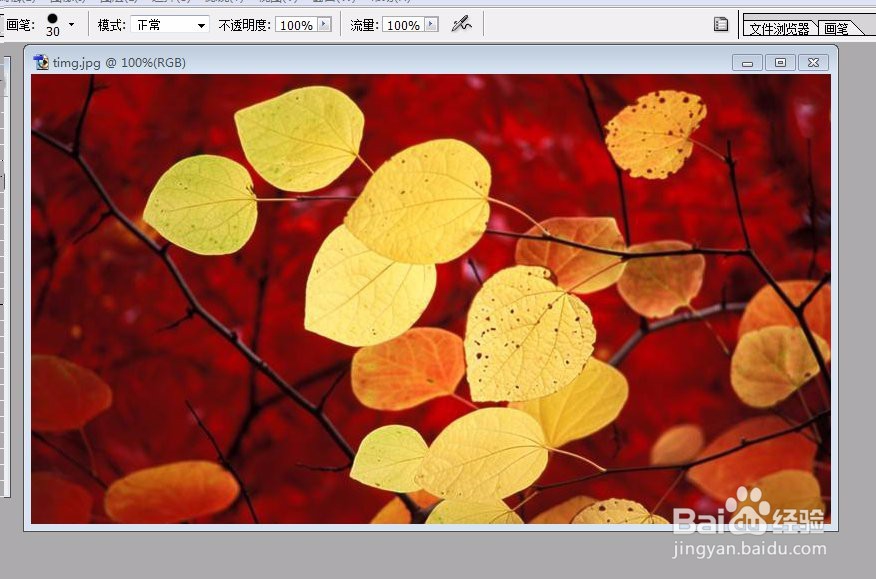
3、将“缩放工具”移动到一片叶子上面。

5、选择工具栏中的“磁性套索”工具,选择叶片。

6、选择“编辑”菜单中的“定义画笔”命令。

8、把文本框中的“样本画笔 #1”替换为“叶子画笔”,然后单击“好”按钮。

10、选择“画笔工具”。

12、使用鼠标在画布中可以单击鼠标,也可以拖动鼠标进行绘画。

